Os sites estão carregando lentamente ou não estão funcionando corretamente no seu MacBook? Sua máquina fica lenta ao tentar carregar qualquer coisa? Esses anúncios do Facebook estão ficando um pouco assustadores? Provavelmente é hora de excluir seus arquivos de cache.
Conteúdo
- O que é cache?
- Como excluir o cache do navegador no seu Mac
Limpar o cache e excluir cookies é uma ótima maneira de melhorar o desempenho do navegador e liberar espaço no disco rígido. Limpar os dados do navegador é bastante simples, mas excluir o cache de aplicativos e do próprio sistema é um pouco mais complicado.
Vídeos recomendados
Para saber mais sobre os Macs mais recentes, confira nosso análise do novo iMac e nossas escolhas para o melhores aplicativos utilitários MacOS.
Relacionado
- Quer um MacBook Pro M3 Max? Há uma longa espera pela frente
- O M3 MacBook Pro pode ser lançado mais cedo do que se esperava
- Melhores ofertas do Prime Day MacBook: Economize no MacBook Air e MacBook Pro
Abaixo está tudo o que você precisa saber para excluir cache e cookies no Mac.
O que é cache?">O que é cache?
Antes de mergulharmos nisso, você deve estar se perguntando o que é exatamente o cache. Cache são dados temporários que seu Mac salva de sites e aplicativos para ajudá-los a carregar mais rapidamente. Salvar arquivos de cache é principalmente bom porque melhora a experiência geral do navegador e do aplicativo. No entanto, embora o seu computador salve o cache automaticamente, você terá que excluí-lo manualmente na maioria dos casos.
E os biscoitos? Os cookies são certamente semelhantes ao cache, mas a grande diferença está na sua função. Embora os arquivos de cache sejam ativos comumente carregados, os cookies estão especificamente relacionados às escolhas do usuário. Os cookies consistem nas suas informações de login para outros sites e no seu histórico de navegação. Esta é uma das informações típicas que os anunciantes digitais usam para direcionar anúncios a você.
Neste guia, vamos nos concentrar em como limpar o cache do seu Mac. Para excluir cookies, você pode ler nosso guia sobre como excluir cookies.
Como excluir o cache do navegador no seu Mac">Como excluir o cache do navegador no seu Mac
Excluindo cache do navegador e arquivos de cookies é bastante simples. Veja como fazer isso.
Limpando cache no Safari
Passo 1: Abra o Safari e selecione Preferências.
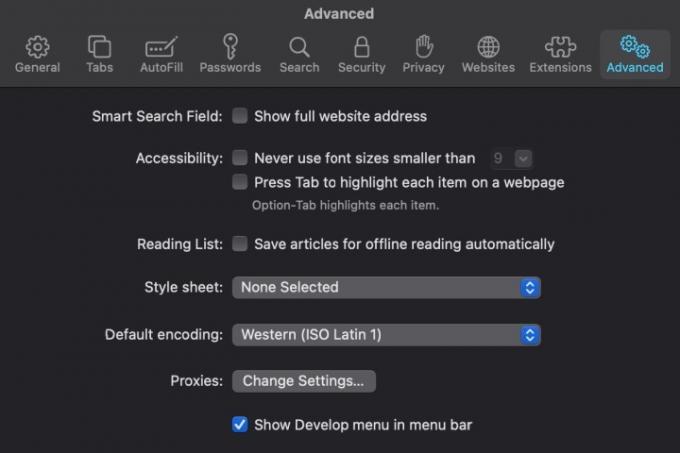
Passo 2: Vá para a extremidade direita da nova janela e selecione Avançado. Na parte inferior da janela, marque a caixa que diz Mostrar menu de desenvolvimento na barra de menu.
Etapa 3: Uma nova opção deve aparecer na parte superior da tela chamada Desenvolver. Clique nele, role para baixo e selecione Cache vazio. Neste ponto, você pode desligar o menu Desenvolver ou deixá-lo ativado para uso futuro.
Google Chrome
O Google Chrome é mais simples para excluir o cache. Basta seguir estas etapas:
Passo 1: Abra o Chrome e clique no Três pontosÍcone no canto superior direito.
Passo 2: Role para baixo e passe o mouse sobre Mais ferramentas. Um submenu aparecerá – clique em Limpe os dados de navegação.
Etapa 3: Uma nova janela será aberta onde você pode alternar o período de tempo e decidir excluir o histórico de navegação, cookies e arquivos de cache. Ajuste isso de acordo e clique Apagar os dados.
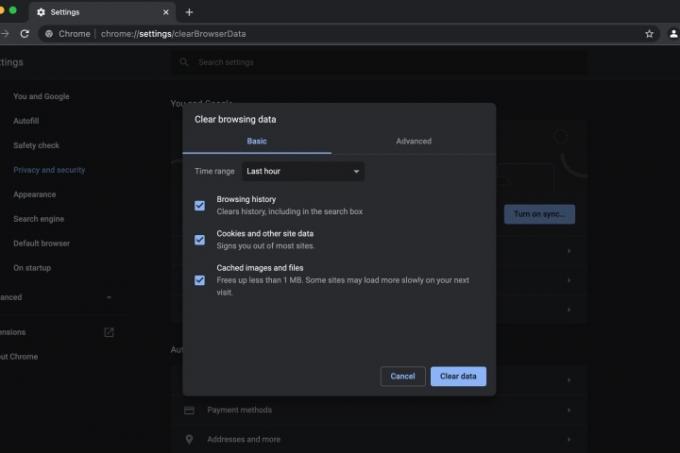
Mozilla Firefox
Passo 1: Na barra de menu, selecione Raposa de fogo, role para baixo e clique Preferências.
Passo 2: No lado esquerdo, selecione privacidade e segurança e role para baixo até ver Cookies e dados do site.
Etapa 3: Selecione Apagar os dados no lado direito, certifique-se de que Conteúdo da Web em cache caixa está marcada e clique Claro.
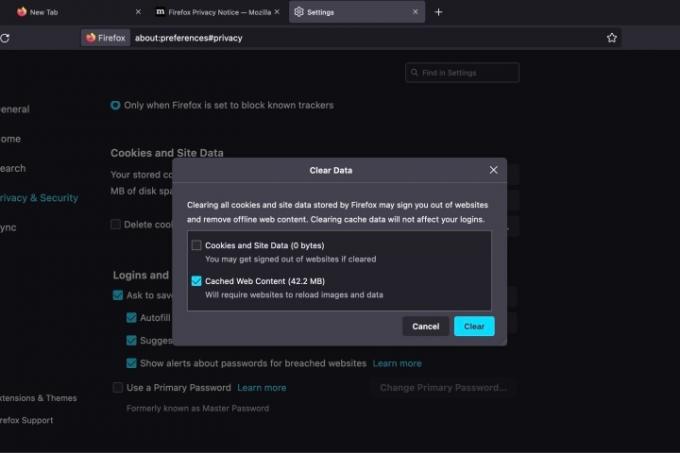
Microsoft borda
Passo 1: Abra o Edge e acerte o Botão de três pontos no canto superior direito.
Passo 2: Role para baixo, selecione Configurações, e uma nova tela aparecerá. À esquerda, você deverá ver Privacidade, pesquisa e serviços. Clique.
Etapa 3: Role para baixo até ver Limpar dados de navegação e então acerte o Escolha o que limpar botão à direita.
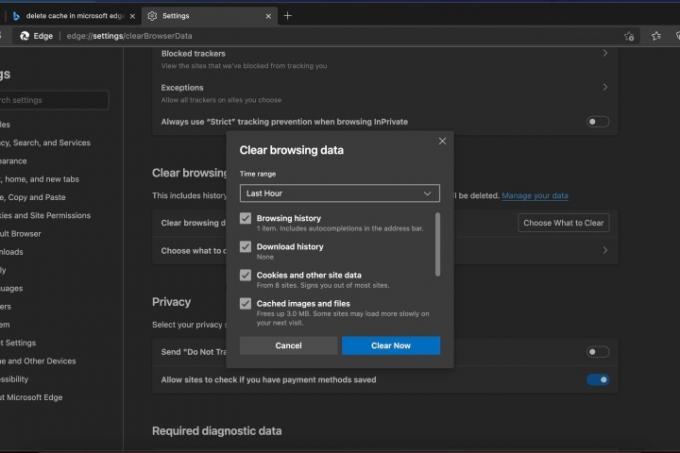
Passo 4: Escolha quais itens excluir e clique no botão Limpe Agora botão.
E é assim que você limpa o cache em todos os principais navegadores do Safari. É um processo relativamente simples e fazer isso ocasionalmente pode melhorar muito o tempo de carregamento do seu computador.
Se você ainda acha que o desempenho do seu computador está abaixo do esperado, pode haver outro problema para corrigir ou pode ser hora de finalmente compre um novo Mac.
Recomendações dos Editores
- Melhores ofertas da Apple: MacBooks, AirPods, iPads, iMacs, AirTags e muito mais
- Relatório: Os MacBooks 2024 da Apple podem enfrentar sérias escassez
- Macs M3 podem ser lançados este ano – com uma adição surpreendente
- O iMac M3 de 32 polegadas da Apple pode estar enfrentando mais um atraso
- A maneira fácil de decidir entre o MacBook Air 15 e o MacBook Pro 14
Atualize seu estilo de vidaDigital Trends ajuda os leitores a manter o controle sobre o mundo acelerado da tecnologia com as últimas notícias, análises divertidas de produtos, editoriais criteriosos e prévias únicas.



